
Isi kandungan:
- Pengarang John Day [email protected].
- Public 2024-01-30 11:06.
- Diubah suai terakhir 2025-01-23 15:00.


Oleh itu, saya berada di sebuah kedai permainan pada suatu hari dan melihat bahagian Borderlands ini di bahagian pelepasan dengan harga $ 20 dan tidak tahan membelinya. Setelah kira-kira seminggu saya berfikir, "Saya benar-benar dapat membuangnya dan menjejalkan pi di dalamnya". Ketika itulah pengembaraan saya mula membuat Borderlands Echo Device dalam kehidupan sebenar. Saya keluar dan mendapatkan paparan Adafruit dan mula membuat prototaip. Saya akhirnya mendapat paparan 3.2 "jadi lebih mudah dilihat dan digunakan dengan stylus / jari. Paparan 2.8 "hanya kelihatan kecil berbanding 3.2" ketika saya berada di kedai. Oleh itu, ini secara teknikal adalah prop skala 1: 1 dengan pengecualian bahawa skrinnya sedikit lebih besar. Saya perlahan-lahan membuat prototaip ketika saya mempunyai masa. Pada satu ketika saya cuba mengekalkan lampu dan bunyi yang asli tetapi itu tidak berlaku jadi saya merobek semuanya. Kemudian saya berfikir untuk mempunyai pembesar suara untuk Pi. Saya mungkin boleh memberi ruang untuk itu tetapi mungkin akan menghabiskan bateri. Saya juga tidak memerlukannya untuk mengeluarkan suara atau apa pun walaupun mungkin. Plus ada juga Bluetooth. Walaupun agak sukar untuk mengukur prototaip, ini memerlukan masa sekitar satu jam untuk menyelesaikan mungkin dua.
Bekalan:
Borderlands 3 Echo Devicedari Chronicle CollectiblesRaspberry PiMicro SD card yang dimuatkan dengan gambar PiAdafruit PiTFT 320x240 3.2 Paparan Papan kekunci USB tanpa wayar dengan pad jejak (tidak perlu) Bank kuasa telefon bimbit 2 tali USB mikro pendekPenyekat hidung (atau Dremel) Pita pelukis (tidak perlu) Pita elektrikLekatan panas pistol dan tongkat gam Lem gila Bekas kecil Pemutar skru kepala Phillips 5/64 kunci allen Vise (tidak perlu)
Langkah 1: Kumpulkan Semua Bahagian Anda


Saya menggunakan Raspberry Pi Model A + kerana bentuknya persegi untuk memberi saya sedikit ruang untuk bekerja. Ia menjalankan Pi OS terbaru bersama dengan skrip pemasang untuk topi Adafruits Pi. Semua maklumat yang anda perlukan untuk paparan ada di sini tetapi ia benar-benar memecahnya di halaman 12.
Walaupun itu tidak sepenuhnya diperlukan kerana ia adalah skrin sentuh, saya menggunakan papan kekunci mini Inland dengan trackpad untuk menaip. Anda boleh menemui OS yang dibuat hanya untuk skrin sentuh jika anda mahu. Semuanya dikuasakan oleh power bank telefon bimbit. Saya mempunyai banyak kumpulan sehingga saya memilih satu yang sesuai dengan baik. Anda boleh menggunakan apa-apa jenis yang anda boleh menjejalkan di sana. Lebih besar bateri, semakin sedikit ruang yang perlu anda gunakan tetapi ia akan kekal lebih lama.
Langkah 2: Bongkar


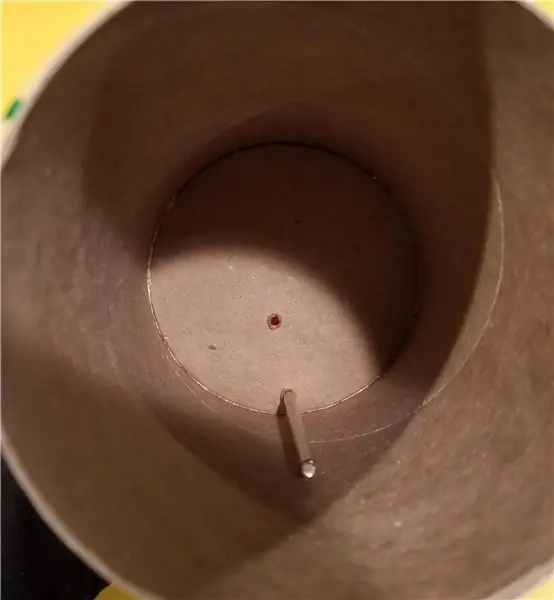
Perkara pertama didahulukan. Pastikan anda mempunyai bekas kecil untuk semua skru. Ia boleh berubah menjadi kekacauan nyata dengan cepat. Jaga semuanya. Tidak kira apa itu. Saya menggunakan telur Paskah kerana itu adalah perkara pertama yang saya lihat terbaring ketika saya bersedia untuk memulakan. Terdapat sejumlah 6 skru allen. 3 di bahagian depan dan 2 di bahagian belakang potongan getah perlu dikeluarkan dengan kunci allen ke-5/64. Kemudian ada satu skru allen di tengah pintu untuk bateri. Ini adalah skru palsu yang tidak perlu keluar. Itu hanya untuk estetika. Terdapat satu skru kepala phillips untuk membuka pintu bateri. Kemudian ada 2 lagi skru kepala phillips yang menahan 2 bahagian badan bersama-sama. Potongan getah hitam di bahagian atas dan bawah terpaku di tempatnya. Tarik perlahan-lahan mereka. Saya tidak bimbang untuk merekatkannya kembali kerana skru allen akan menahan semuanya di tempatnya. Saya juga mahu membongkarnya dengan mudah sekiranya saya ingin mengusahakannya pada masa akan datang. Angkat bahagian getah atas dengan lembut. Ia terpaku tetapi terkunci kembali ke tempatnya. Sekarang lepas kedua bahagian badan dari sebelah kanan. Tahniah anda berjaya masuk!
Langkah 3: usus dan gam
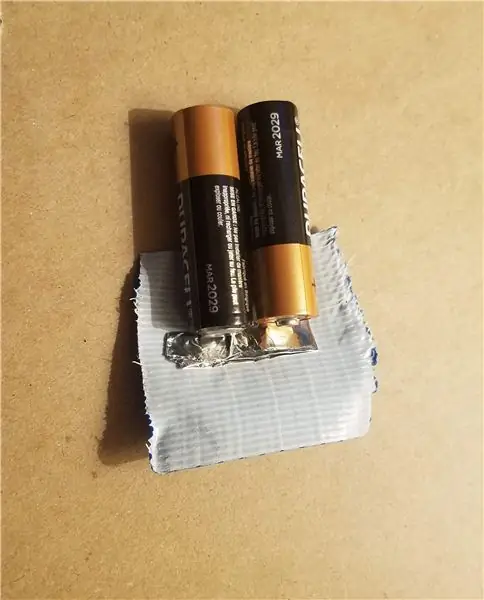


Setelah masuk ke dalamnya terdapat 2 papan litar kecil dengan pendawaian yang perlu dirobek. Kemudian ada sekeping plastik putih segi empat tepat di mana paparannya pergi. Koyakkan itu. Sekarang sebahagian plastik di dalamnya perlu dilepaskan untuk memberi ruang kepada semua elektronik. Anda boleh menggunakan Dremel untuk mengeluarkan plastik di dalamnya jika anda mahu. Saya mempunyai Dremel tetapi saya hanya malas menggunakannya sehingga saya menggunakan tang hidung jarum untuk melepaskan kepingan plastik kecil. Ia ada di dalam sehingga tidak perlu kelihatan cantik. Saya juga ingin berusaha memastikan ini semurah dan semudah mungkin dibuat. Sebaik sahaja anda membuka badan dan menanggalkan papan litar semua butang dan 2 kepingan hitam untuk sisi keluar keluar. Tiada apa-apa yang menahan 3 butang di bahagian depan di tempat kecuali papan litar yang baru anda koyakkan. Lekatkan panas bahagian belakang butang di tempat yang memberi tekanan sehingga ia kering. Potongan sisi hitam akan disimpan di tempat semasa anda meletakkan 2 bahagian badan kembali.
Langkah 4: Bateri


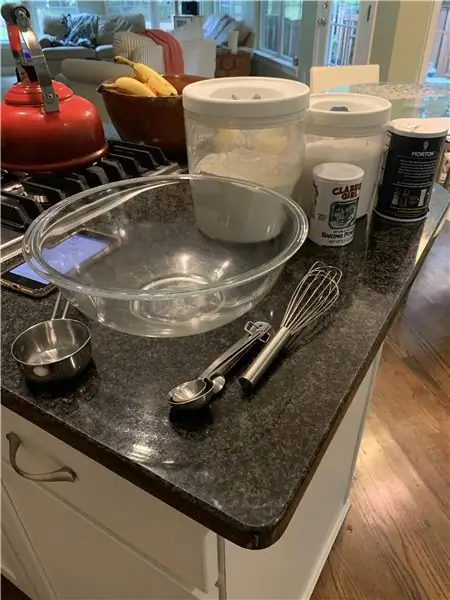
Terdapat sekeping kadbod putih di bahagian atas yang menutup bahagian dalam kartrij untuk alat gema. Koyakkan itu kerana ia adalah tempat yang bagus untuk bateri. Saya dengan berhati-hati meletakkan power bank di tempat saya dan perlahan-lahan memberikannya tekanan yang cukup untuk memecahkan selongsong yang menunjukkan barang-barang di dalamnya. Tidak kira apa jenis power bank yang anda gunakan, pastikan anda menyelaraskannya dengan cara yang akan merata pemerasan secara merata. Memiliki vise tidak sepenuhnya diperlukan. Ia jauh lebih mudah. Anda mungkin boleh melepaskan diri dengan menggunakan tang hidung jarum dan / atau pemutar skru flathead kecil jika anda sangat berhati-hati. Bateri saya tidak masuk ke dalam selongsong jadi itulah salah satu sebab mengapa saya membukanya. Sebab lain ialah saya memerlukan bateri masuk ke dalam kartrij secara menegak tetapi memerlukan papan litar dibalik pada sudut yang betul untuk mengakses butang kuasa dan kabel pengecasan dengan melepaskan pintu bateri pada alat gema. Mula-mula saya membungkus mereka dengan pita elektrik untuk menyatukannya dan kemudian sedikit lagi sehingga mereka meluncur ke tempatnya.
Langkah 5: Papan Bateri
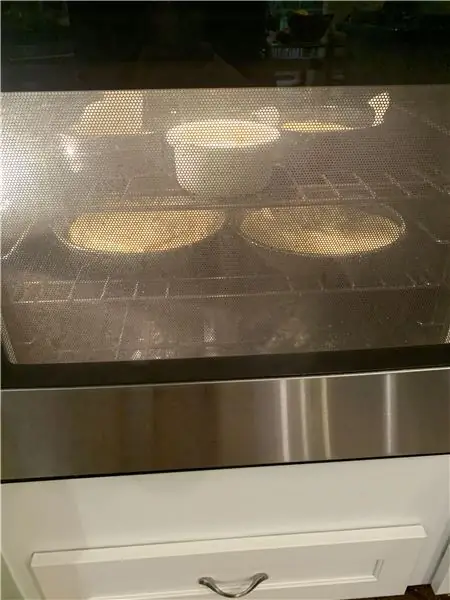
Sekarang saya boleh meletakkan papan litar dari bateri di tempat yang tepat. Tempat yang tepat untuk anda bergantung pada jenis power bank telefon bimbit yang anda miliki dan ukuran papan litar itu. Di bahagian dalamnya hampir sama. Terdapat bateri dan 2 wayar yang disambungkan ke papan. Bergantung pada tempat anda meletakkan bateri, anda pasti ingin menggerakkan papan secara bebas untuk mengeluarkannya melalui pintu bateri di bahagian belakang peranti gema. Saya mempunyai bateri lebih rata yang saya boleh muat di bahagian bawah tetapi ia mempunyai kuasa yang lebih sedikit. Pastikan anda meletakkan papan litar cukup dalam sehingga pintu bateri di bahagian belakang masih dapat ditutup. Apabila papan berada di tempat, lem panas untuk memastikan tidak mendekati butang kuasa atau port.
Langkah 6: Menambah Pi dan Paparan


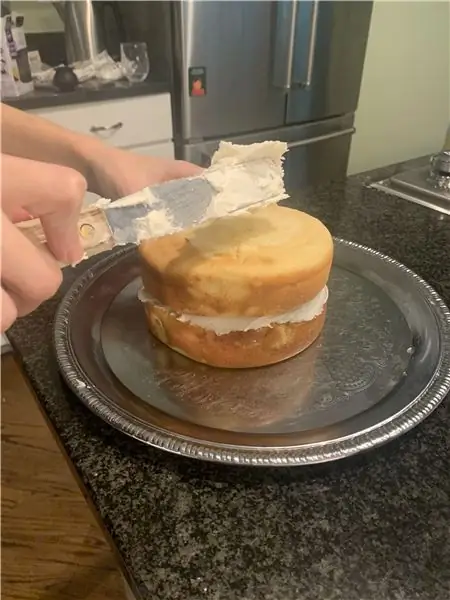
Semasa membuat prototaip, saya akan menggunakan sekeping pita pelukis untuk menahan paparan di tempat semasa saya mengusahakannya. Tidak perlu, ia hanya menjadikannya lebih mudah untuk bekerja dengan kadang-kadang. Memiliki topi paparan untuk Pi sangat bagus dan mudah. Ia masuk tepat ke pin gpio di Pi membuat sandwic elektro yang enak. Pegang topi paparan di tempatnya melalui lubang di bahagian depan sambil memasang Pi dari dalam. Setelah mereka terjepit bersama, saya meletakkan titik gam gila di bawah setiap sudut paparan dan menyelaraskannya.
Langkah 7: Kabel


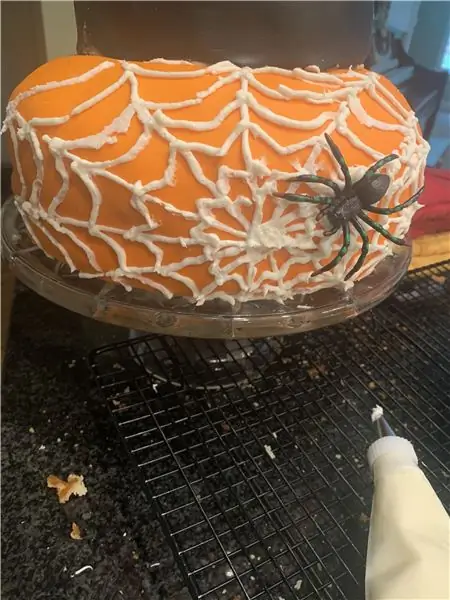

Lebih pendek semakin baik. Tidak ada banyak ruang untuk bekerja sekarang. Saya mempunyai 2 kabel USB mikro yang terletak hanya beberapa inci. Pasang satu (hitam) kabel dari port USB mikro pada Pi ke port USB pada papan litar bateri. Pasang kabel lain (putih) ke port USB mikro pada papan litar bateri. Hujung kabel (putih) yang lain hanya dipasang pada tempatnya. Dengan semua elektronik di dalamnya, anda boleh memasukkannya dengan baik dan selesa di tempat yang baik di mana anda boleh merebutnya dengan mudah. Apabila anda sudah siap untuk mengecas peranti gema, tarik kabel (putih) itu keluar dan pasangkannya. Apabila anda selesai mengecas, masukkan semula ke tempatnya.
Langkah 8: Pasang semula
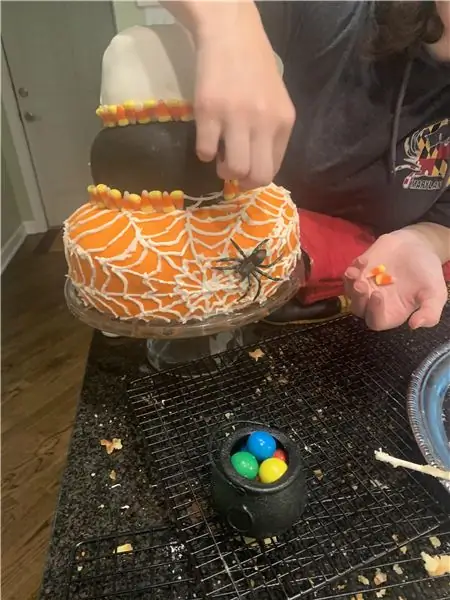
Setelah semuanya penuh sesak di sana, ambil 2 kepingan plastik kecil hitam itu dan pasangkannya ke tempatnya. Kemudian tutup 2 bahagian casing dengan perlahan. Geser bahagian getah bawah kembali ke kedudukannya dan ketatkan 3 skru di bahagian depan dan 2 di bahagian belakang dengan kunci allen ke-5/64. Kemudian geserkan bahagian getah atas ke kedudukannya. Kedua-dua kepingan getah itu akan menyatukannya.
Langkah 9: Selesai
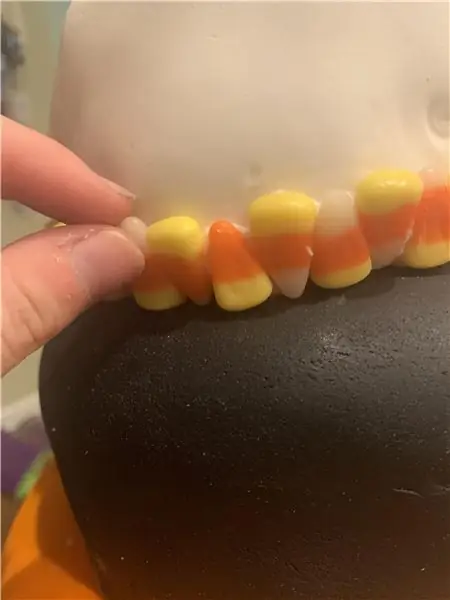
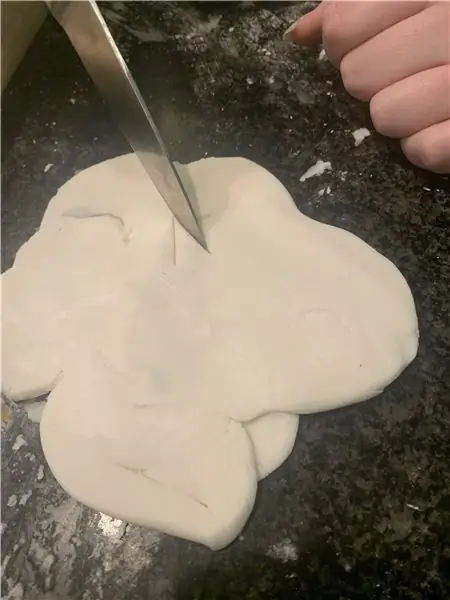

Sekarang anda sudah bersedia untuk menghidupkan Peranti Echo anda dan bersenang-senang. Setelah selesai membina ini terdapat beberapa pengubahsuaian yang mungkin saya buat pada masa akan datang. Mungkin saya akan menambah pembesar suara. Saya pasti memikirkan untuk memisahkan papan kekunci dan melukisnya kuning agar sesuai dengan keseluruhan tema Borderlands. Paparannya lebih besar sehingga tidak ada trim atau bingkai. Saya rasa ia masih kelihatan baik-baik saja. Saya mungkin mengetahui bagaimana membuat bingkai untuknya suatu hari nanti. Saya dapat mempermudah proses pengecasan dengan mendapatkan USB mikro lelaki ke kabel USB wanita. Kemudian saya dapat merekatkan port USB wanita sehingga anda boleh memasang untuk mengecas.
Disyorkan:
Pemegang gambar dengan pembesar suara terbina dalam: 7 Langkah (dengan gambar)

Pemegang Gambar Dengan Pembesar Suara Built-In: Berikut adalah projek yang hebat untuk dilaksanakan pada hujung minggu, jika anda ingin menjadikan anda pembesar suara yang boleh menyimpan gambar / kad pos atau bahkan senarai tugas anda. Sebagai sebahagian daripada pembangunan, kami akan menggunakan Raspberry Pi Zero W sebagai nadi projek, dan
Cara: Memasang Raspberry PI 4 Tanpa Kepala (VNC) Dengan Imej dan Gambar Rpi: 7 Langkah (dengan Gambar)

Howto: Memasang Raspberry PI 4 Headless (VNC) Dengan Imej dan Gambar Rpi: Saya merancang untuk menggunakan Rapsberry PI ini dalam sekumpulan projek yang menyeronokkan di blog saya. Jangan ragu untuk melihatnya. Saya ingin kembali menggunakan Raspberry PI saya tetapi saya tidak mempunyai Papan Kekunci atau Tetikus di lokasi baru saya. Sudah lama saya menyediakan Raspberry
Buat Stesen Hyperion New-U Sendiri Dari Borderlands 2: 15 Langkah

Buat Stesen New-U Hyperion Sendiri Dari Borderlands 2: Stesen New-U di Borderlands 2 adalah beberapa bahagian permainan yang paling ikonik (walaupun mereka bukan kanon). Oleh itu, saya memutuskan untuk membuatnya! Projek ini cukup mudah dan memerlukan 0 pengetahuan mengenai Linux atau python (melainkan jika anda mahu) ia akan
Lancarkan Tayangan Tayangan Gambar Percutian Anda Dengan Sentuhan Sihir!: 9 Langkah (dengan Gambar)

Lancarkan Tayangan Tayangan Gambar Percutian Anda Dengan Sentuhan Sihir!: Selama bertahun-tahun, saya telah membiasakan diri untuk mengambil patung kecil dengan saya semasa dalam perjalanan: Saya sering membeli artoy kosong (seperti gambar dalam gambar) dan cat ia sesuai dengan bendera dan tema negara yang saya lawati (dalam kes ini, Sisilia). T
Cara Membongkar Komputer Dengan Langkah dan Gambar yang Mudah: 13 Langkah (dengan Gambar)

Cara Membongkar Komputer Dengan Langkah dan Gambar yang Mudah: Ini arahan mengenai cara membongkar PC. Sebilangan besar komponen asas adalah modular dan mudah dikeluarkan. Walau bagaimanapun, adalah penting untuk anda mengaturnya. Ini akan membantu mengelakkan anda kehilangan bahagian, dan juga dalam membuat pemasangan semula
